remix os是技德科技旗下的的基于AOSP开发的深度定制操作系统,目前主要以平板电脑、一体机、智能显示器为载体。在保留完整安卓生态的同时,融入了个人电脑的操作体验,自然,简单,生动。它需要充分结合两者的优势,同时又要表现出一些不同,它带给用户的应当是既熟悉又陌生的感觉。很庆幸,我们最终找到了一份满意的答案。本站提供
remix os for pc模拟器下载端口,一秒钟让你的PC电脑变身安卓系统,可进行硬盘或者U盘存储文件,一次安装终生受用,在PC上玩手游,整体操作系统都变身安卓端,苹果手机用户可与好友一同竞技挑战,拥有PC体验的操作方式。欢迎需要的朋友免费下载体验。
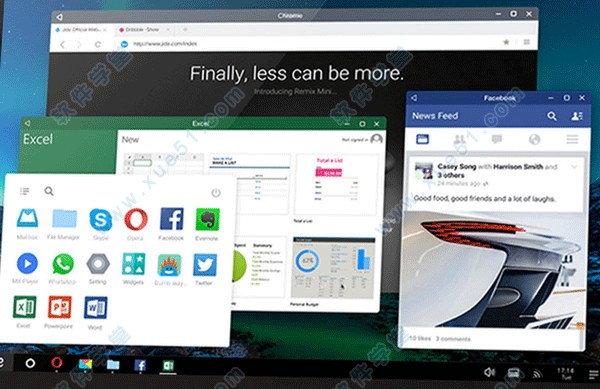
功能介绍
1、分屏多任务独有的“手机模式”支持应用以小窗口形式运行,可以同时启动和使用多个应用,自由拖动应用位置合理分配屏幕空间。
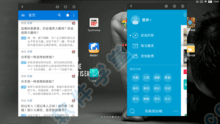 2、优秀的原生应用
2、优秀的原生应用自带电子邮件、文件管理器、便签、图库等优秀应用,同时内置豌豆荚应用市场,方便用户下载其它应用。
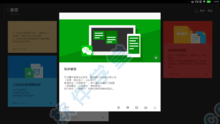 3、键盘快捷键支持
3、键盘快捷键支持支持外接键盘和支持一些常用键盘快捷键。如Ctrl+C复制、Ctrl+V粘贴、Ctrl+X剪切等,在使用原生应用时可以通过Ctrl+/查看应用支持的快捷键。
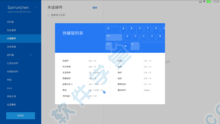
软件特性
1、框选文档功能在预装的文件管理器中加入了对鼠标框选多个文档的支持,无论是在列表视图还是图标视图下都可以使用鼠标对多个文件进行快速选取。
2、窗口应用加入了置顶功能用户在同时使用多个应用时将会更加灵活,彼此间也的联动也会更加紧密。
3、系统的通知栏中加入了更多的状态提示信息包括连接状态,键盘大小写状态,以及为电池电量加入数字显示模式。对于没有加入指示功能的键盘附件来说,这是个非常实用的更新。
4、截图增强按下截图键后,使用者可以选择截取指定区域内容、全屏内容,亦或是自动截取一个应用窗口的图像。另外截图窗口下方还提供了一个快速分享的入口。
5、文档预览文档预览功能的加入省去了用户多次开启应用的繁琐操作,同时也节省了第三方应用对内存的占用以及对电量的消耗。这项功能支持包括视频、图片、文档在内的多种文件格式。
安装教程
1、下载完后用压缩软件解压,解压完成后打开文件夹,会有三个文件,双击图中的文件运行。
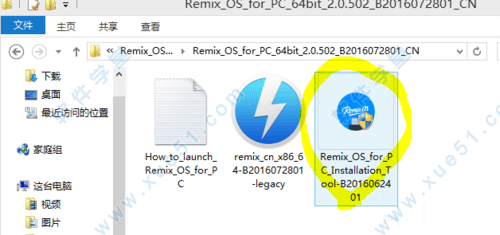
2、打开后点击下方的浏览按钮,选择上一步中iso格式的文件。
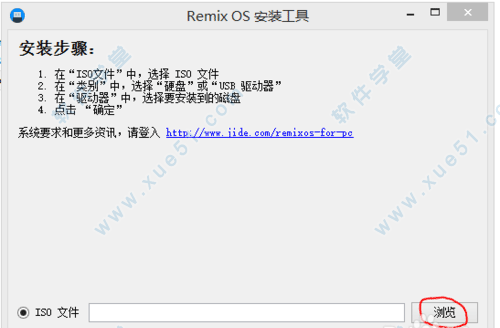
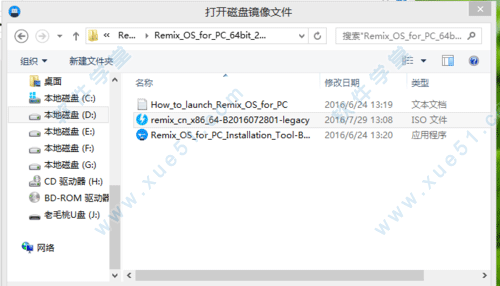
3、下一步选择安装的位置,笔者选的是U盘安装,这个按照自己的心意。然后点击确定,这一步注意要备份好U盘中的资料。

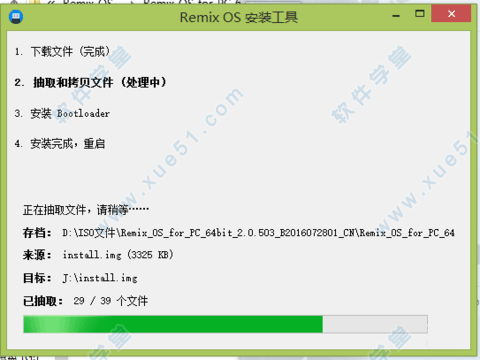
5、等待程序写入完后,重启电脑,进入BIOS设置,设置成盘启动,这一步,不同的主板有不同的方法。
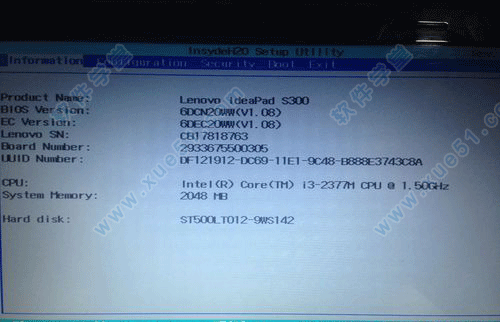
6、设置完成后保存退出,电脑重启后就进入remix了,启动时有两个选项,第一个选项是保存更改的,你更改的文件会被保存,第二个是访客模式,文件不会被保存。
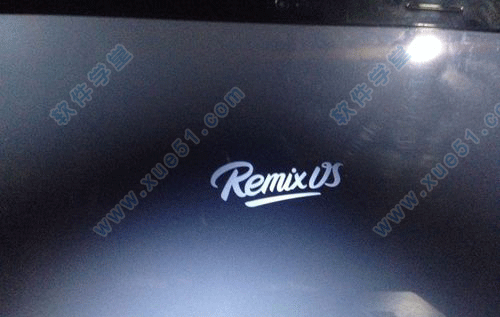
7、稍等片刻后就进入remix了,开头有一些初始化设置。
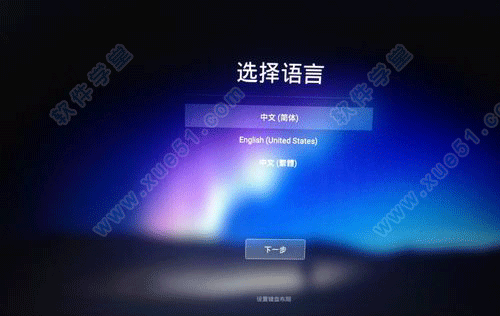
8、进入系统后发现已经带有一些自带应用了,笔者测试了一下,都能顺利运行,与手机版的差不多。
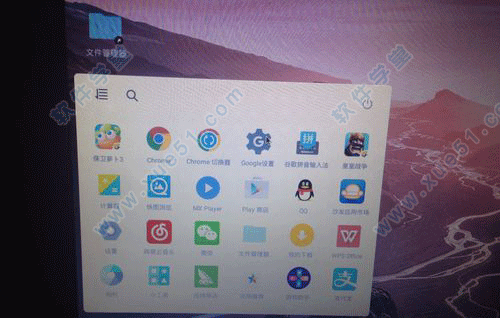 注意事项:
注意事项:1、U盘要保证在8G以上。
2、启动时要选择好自己要进入的模式。
3、在设置启动项时请勿拔出U盘。
使用方法
1、下载 Remix OS PC 版镜像文件以及 Remix OS USB Tool 写入工具至 PC 电脑。
2、将 U 盘接入 PC 电脑。
3、打开 Remix OS USB Tool 写入工具,跟随引导项将 Remix OS PC 版镜像烧录至 U 盘。
4、重启电脑并进入 BIOS 菜单。
5、将 “USB存储设备” 调整为第一启动项。
6、保存设置并重启电脑。
7、待系统启动后,选择“Guest Mode(访客模式)”或“Resident Mode(普通模式)”即可运行PC 版。
ps:不同品牌和型号电脑进入 BIOS 菜单以及调整启动项的方法存在差异,请根据实际情况自行查阅
使用教程
1、打开软件,新建虚拟机向导,记得选择自定义。

2、虚拟机兼容,默认就行,果断下一步。
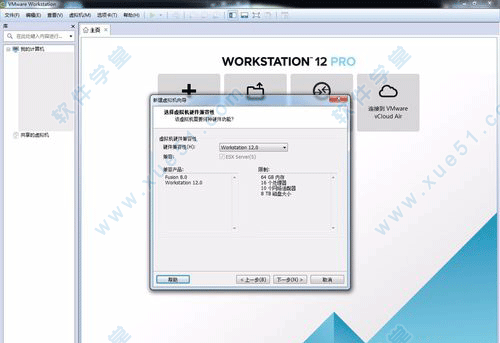
3、选择稍后安装操作系统。
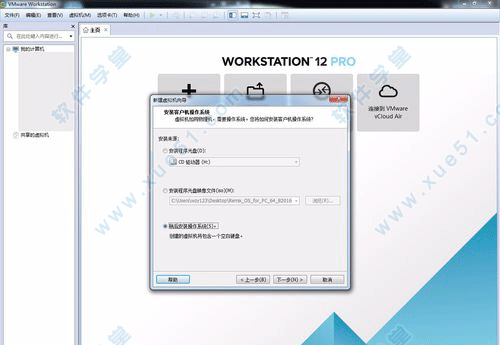
4、客户机操作系统,记得Linux,毕竟说的安卓安卓,实际上都是基于Linux,版本选择Linux 2.6.X 内核。
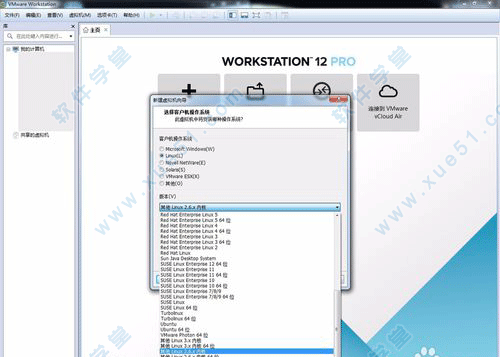
5、然后是编辑虚拟机名称、虚拟机磁盘位置。
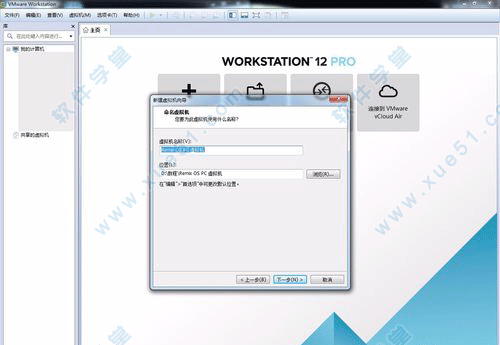
6、选择虚拟机硬件配置之处理器,我选择是分配了四个核心。
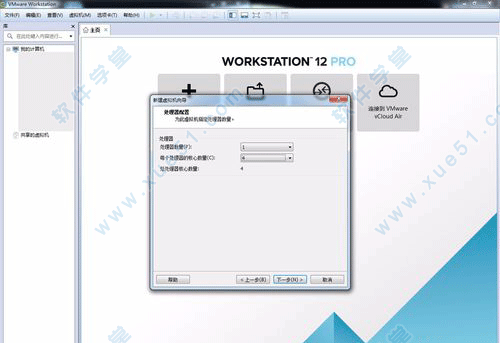
7、选择虚拟机硬件配置之内存,我选择分配2GB,也就是2048MB。

8、选择虚拟机硬件配置之网卡,虚拟机中默认下去就行了NAT。
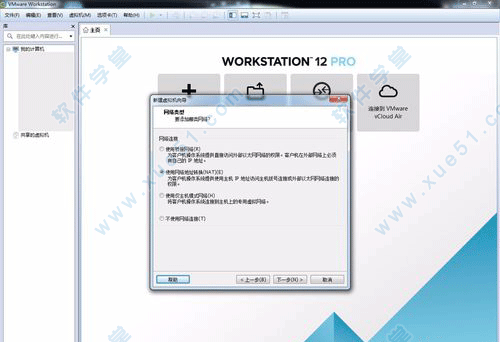
9、选择虚拟机硬件配置之I/O控制器,默认LSI Logk。
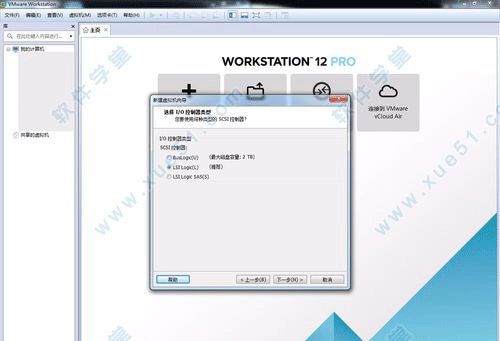
10、选择虚拟机硬件配置之虚拟机磁盘类型,SCSI默认下一步。
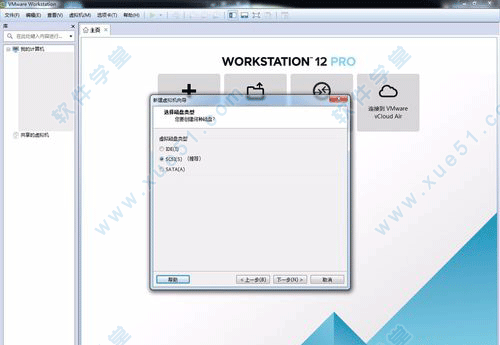
11、当然是创建新虚拟机磁盘了。
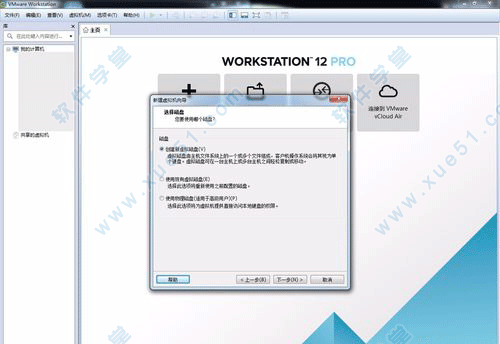
12、官方论坛上看有人说PC最大支持4GB,这里我填写的是8GB。另外建议选择“将虚拟磁盘储存为单个文件”。
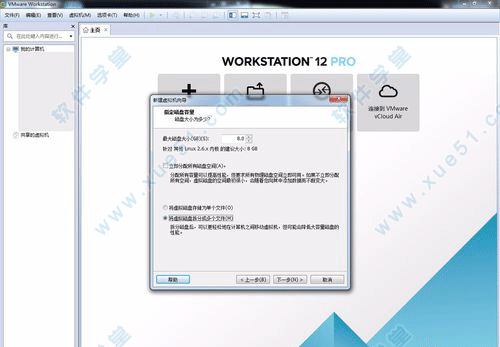
13、点击下一步。
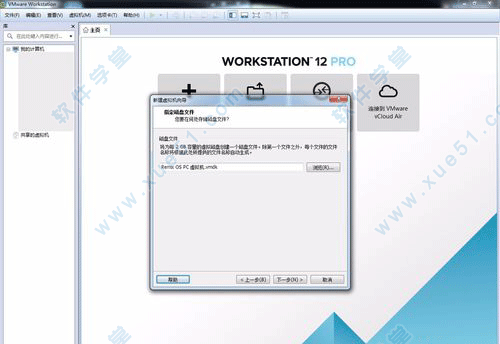
14、这里单击“自定义硬件”。
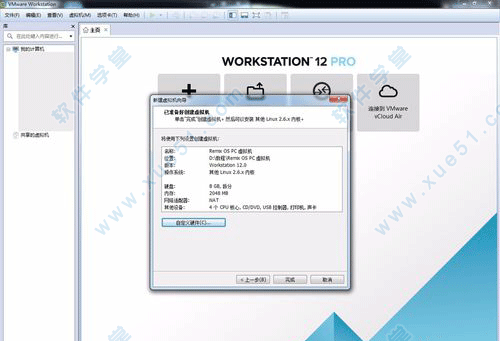
15、在新弹出来的窗口中单击“新 CD/DVD(IDE)”。
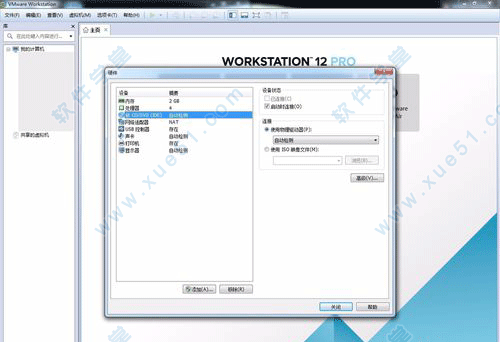
16、记得要勾选“启动时连接”。
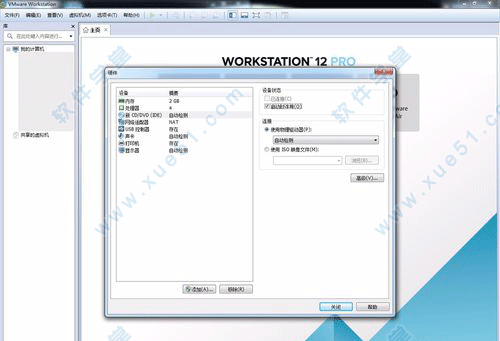
17、选择使用ISO文件、并且选择官方给的镜像。

18、单击关闭。
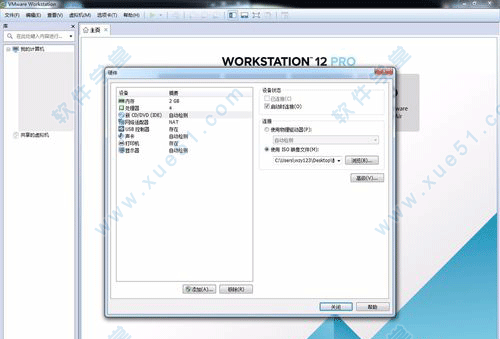
19、单击完成
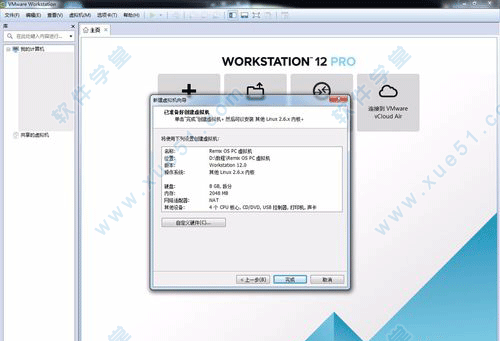
20、至此,新的虚拟机创建完成。那么下面就单击开启虚拟机。
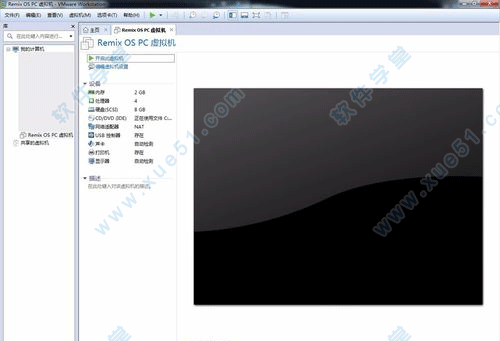
21、虚拟机开启,现在可以喝杯茶、静待电脑自动给你进入PC的“访客模式”。
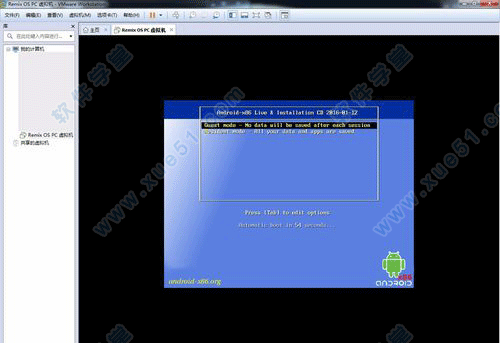
22、成功进入软件PC主页面。但是注意:这是“访客模式”,所有的操作在下次重新启动电脑时将不会被保留。
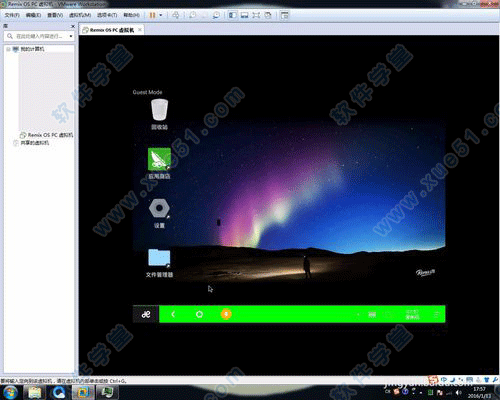
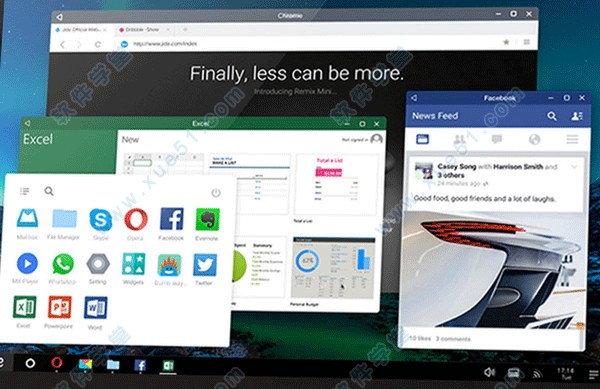
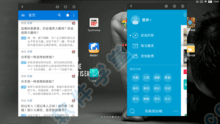
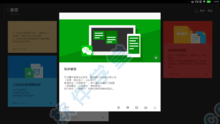
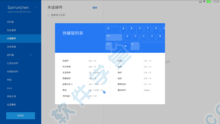
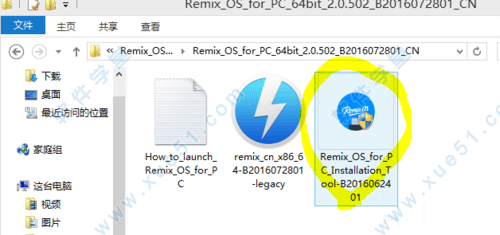
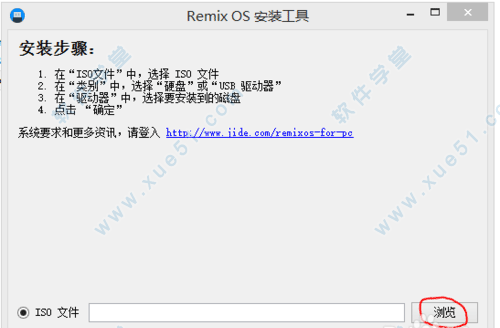
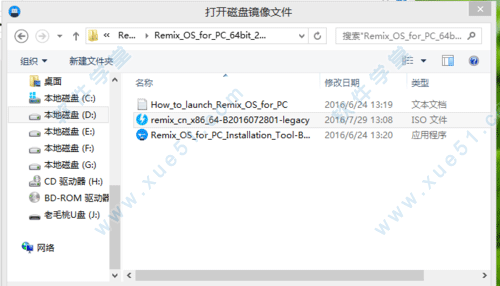

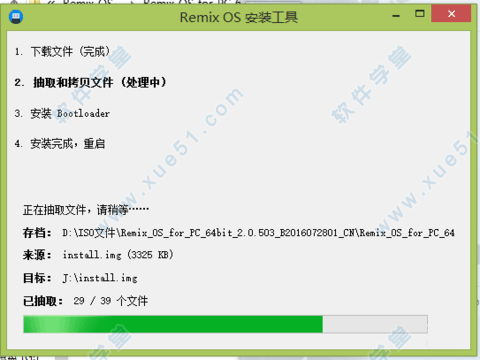
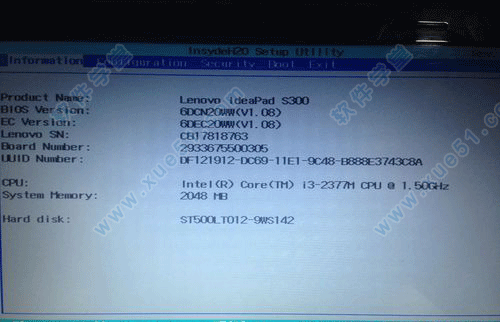
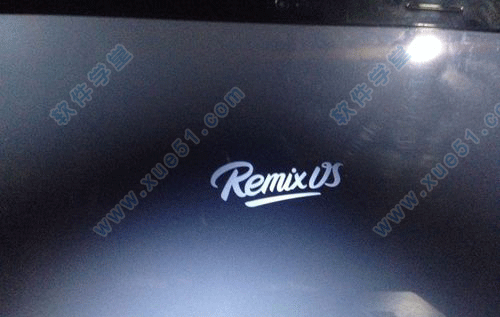
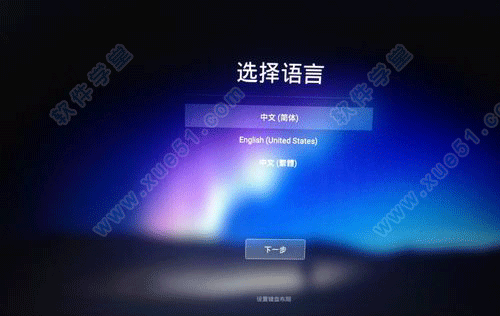
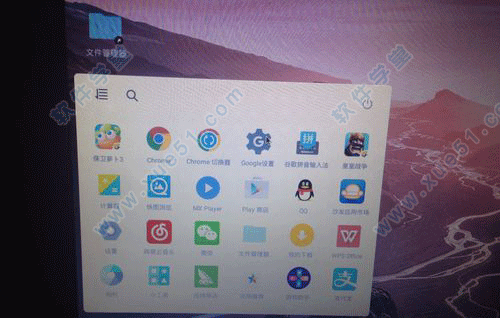

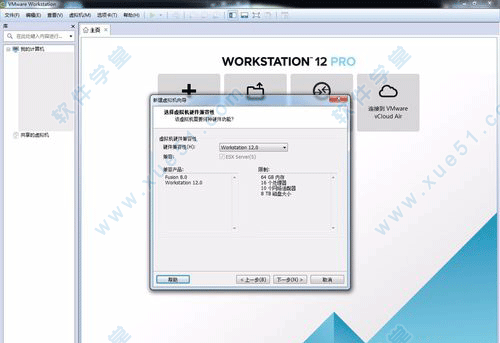
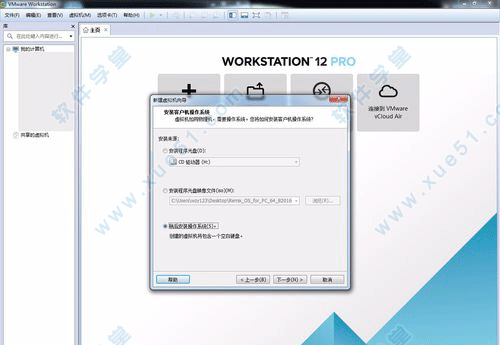
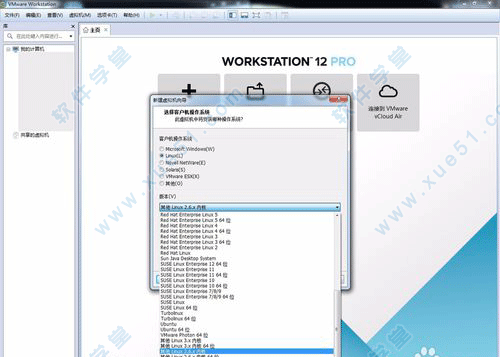
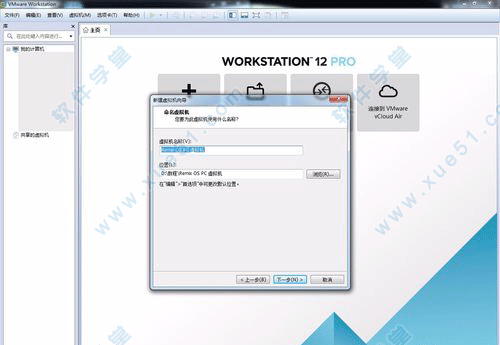
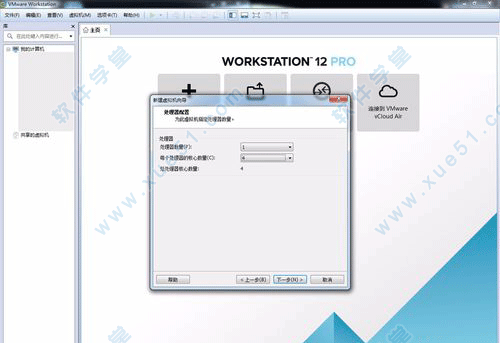

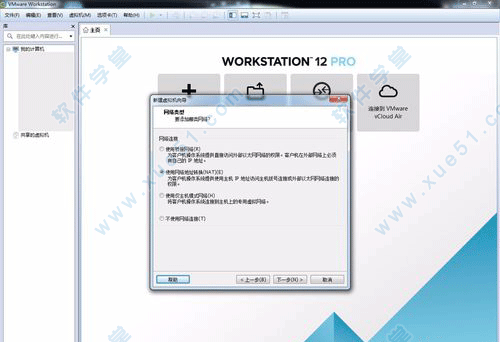
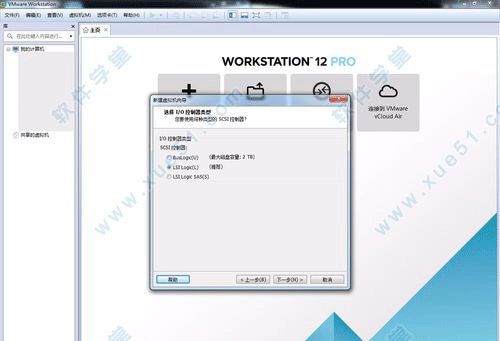
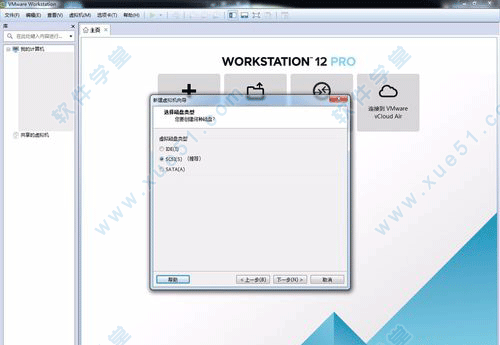
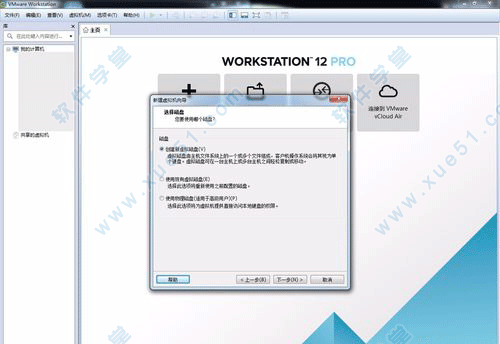
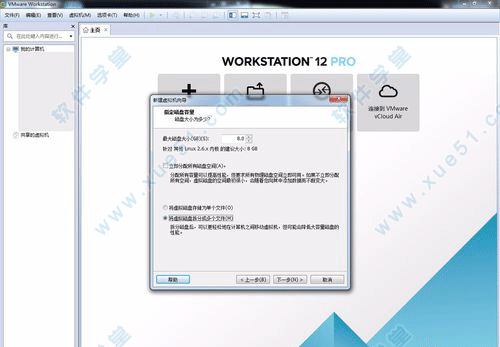
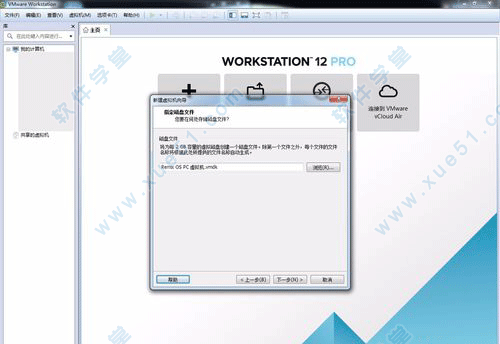
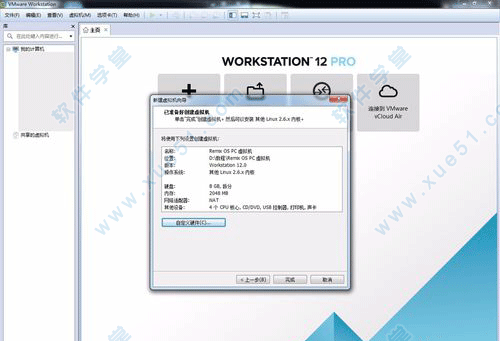
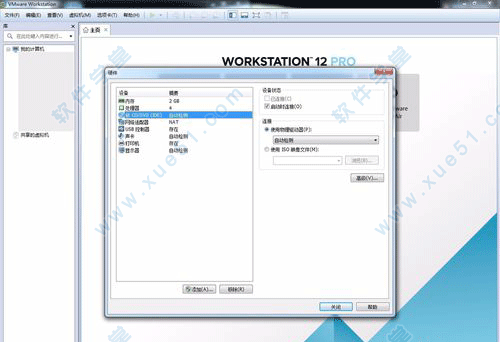
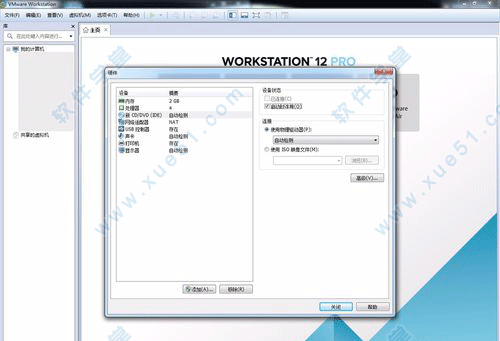

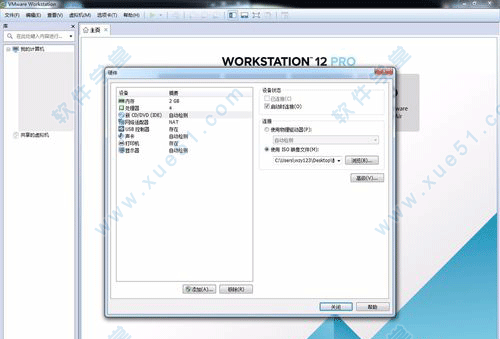
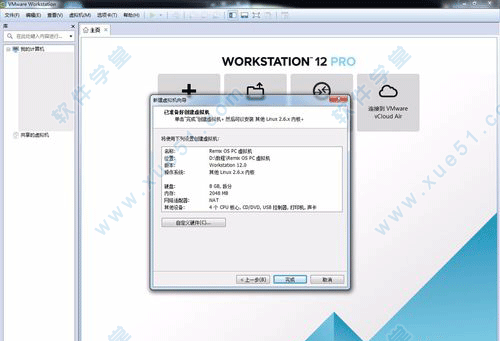
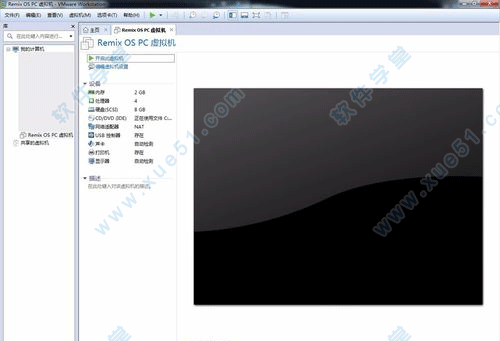
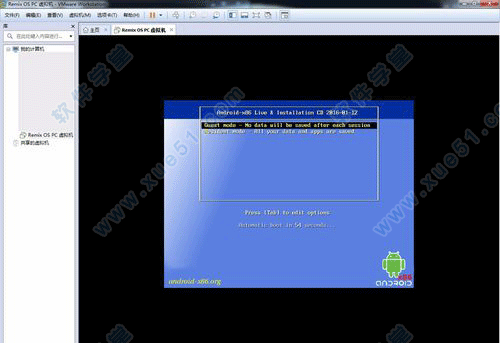
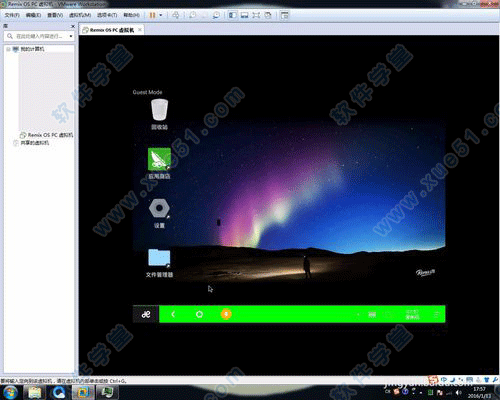
0条评论